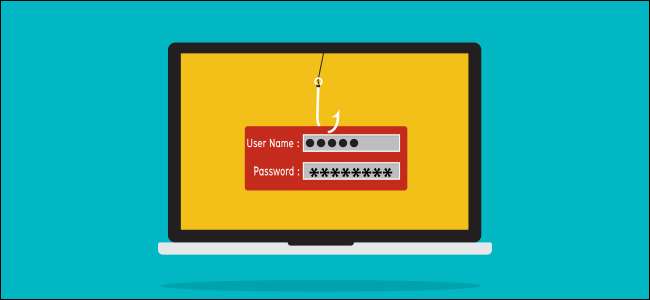
Sok a weboldalak kiszivárogtatták a jelszavakat . A támadók letölthetik a felhasználónév és jelszó adatbázisát, és felhasználhatják őket „Feltörni” a fiókjait . Ezért ne használjon újból jelszavakat fontos webhelyekhez, mert az egyik webhely szivárgása mindent megadhat a támadóknak, amire szüksége van a többi fiókba való bejelentkezéshez.
Pwned voltam?
ÖSSZEFÜGGŐ: Miért kell aggódnia, amikor a szolgáltatás jelszó-adatbázisa kiszivárog
Troy Hunt’s Have I Been Pwned weboldala adatbázist vezet a nyilvános kiszivárogtatásokból származó felhasználónév és jelszó kombinációkról. Ezek a nyilvánosan hozzáférhető jogsértésekből származnak, amelyek a web különböző webhelyein találhatók, vagy sötét háló . Ez az adatbázis csak megkönnyíti saját maguk ellenőrzését anélkül, hogy meglátogatná a web vázlatos részeit.
Az eszköz használatához menjen a fő felé Pwned voltam? oldalon, és keressen felhasználónevet vagy e-mail címet. Az eredményekből megtudhatja, hogy a felhasználóneve vagy e-mail címe valaha is megjelent-e egy kiszivárgott adatbázisban. Ismételje meg ezt a folyamatot több e-mail cím vagy felhasználónév ellenőrzéséhez. Meglátja, melyik kiszivárgott jelszó-kiírásban jelenik meg az e-mail címe vagy a felhasználóneve, ez pedig információt nyújt a valószínűleg feltört jelszavakról.
Ha e-mail értesítést szeretne kapni, ha e-mail címe vagy felhasználóneve megjelenik egy későbbi kiszivárogtatásban, kattintson az oldal tetején található „Értesítés” linkre, és adja meg e-mail címét.
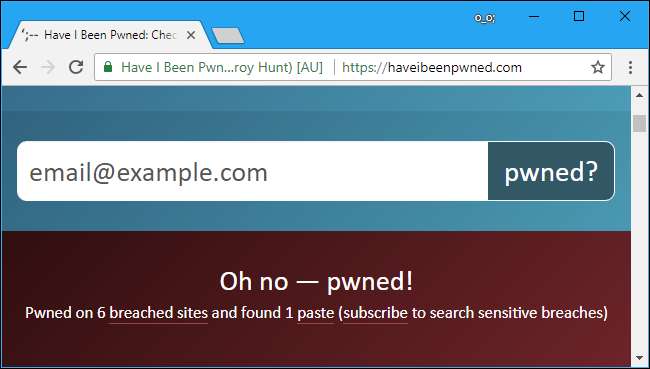
Kereshet jelszót is, hogy megnézze, valaha megjelent-e szivárgásban. Irány a Pwned jelszavak oldal a Jártam már? webhelyre, írja be a jelszót a mezőbe, majd kattintson a „pwned?” gomb. Meglátja, hogy a jelszó ezen adatbázisok egyikében található-e, és hányszor látta. Ismételje meg ezt annyiszor, ahányszor csak szeretné, hogy ellenőrizze a további jelszavakat.
Figyelem : Nyomatékosan javasoljuk, hogy ne írja be a jelszavát olyan külső webhelyeken, amelyek kérik Öntől. Ezeket felhasználhatja jelszavának ellopására, ha a webhely nem őszinte. Javasoljuk, hogy csak a Már jártam? webhely, amely széles körben megbízható és elmagyarázza, hogyan védi jelszavát . Valójában a népszerű jelszókezelő 1Password most rendelkezik egy gombbal, amely ugyanazt az API-t használja, mint a webhely, így a jelszavak kivonatolt másolatait is elküldik erre a szolgáltatásra. Ha szeretné ellenőrizni, hogy a jelszava nem szivárog-e, akkor ez az a szolgáltatás, amellyel meg kell tennie.
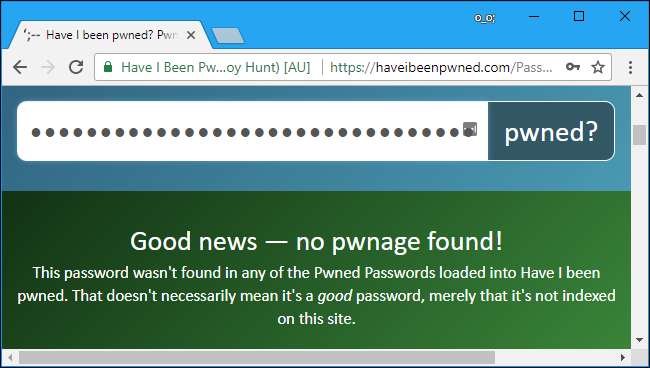
Ha egy Ön által használt fontos jelszó kiszivárgott, javasoljuk annak azonnali megváltoztatását. Jelszókezelőt kell használnia így könnyű erős és egyedi jelszavakat beállítani minden fontos webhelyhez, amelyet használ. Kétfaktoros hitelesítés segíthet a kritikus fiókok védelmében is, mivel megakadályozza, hogy a támadások további biztonsági kód nélkül kerüljenek beléjük - még akkor is, ha tudják a jelszót.
ÖSSZEFÜGGŐ: Miért érdemes használni a Jelszókezelőt, és az első lépések
LastPass
LastPass hasonló funkcióval rendelkezik a biztonsági kihívásba integrálva. A LastPass böngészőbővítményről való eléréshez kattintson a böngésző eszköztárának LastPass ikonjára, majd válassza a További lehetőségek> Biztonsági kihívás lehetőséget.
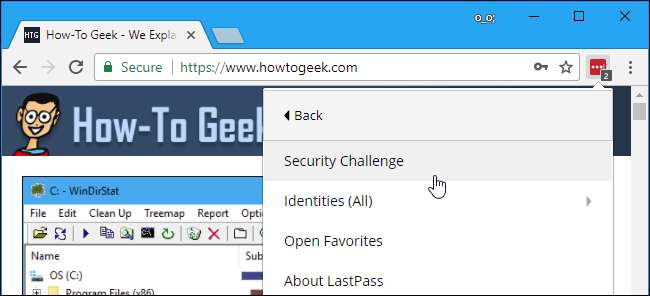
A LastPass megtalálja az e-mail címek listáját az adatbázisban, és megkérdezi, hogy szeretné-e ellenőrizni, hogy valaha is megjelentek-e valamilyen szivárgásban. Ha beleegyezik, a LastPass összehasonlítja őket egy adatbázissal, és e-mailben küld információt a szivárgásokról.
A LastPass itt megtekintheti a „veszélyeztetett” jelszavakat is. Ez a lista megmutatja, hogy mely webhelyeken történt biztonsági megsértés, mióta utoljára megváltoztatta a jelszavát rajtuk, ami azt jelenti, hogy jelszava esetleg kiszivároghatott. Célszerű minden itt megjelenő webhely jelszavát megváltoztatni.
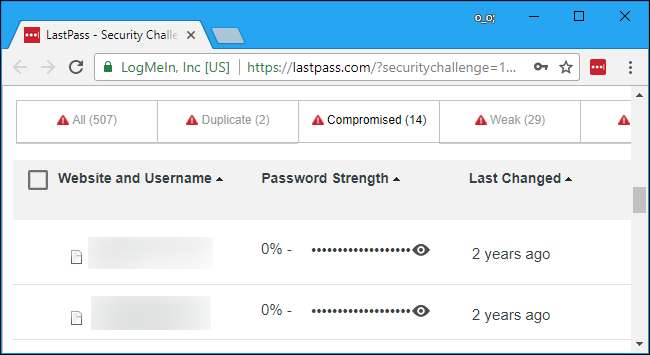
1Jelszó
A webalapú változata 1Jelszó A jelszókezelő most ellenőrizheti, hogy a jelszavai sem szivárogtak-e. Valójában az 1Password ugyanazt használja. szolgáltatás, amelyet fentebb ismertettünk. Van egy integrált „Jelszó ellenőrzése” gomb, amely automatikusan elküldi a jelszót a szolgáltatásnak, és választ ad. Más szavakkal, ugyanúgy működik, mint a Legyen már naprakész? weboldal.
Ha Ön 1Password felhasználó, akkor kihasználhatja ezt a szolgáltatást, ha bejelentkezik fiókjába az 1Password.com címen. Kattintson a „Széf megnyitása” elemre, majd kattintson az egyik fiókjára. Nyomja meg a Shift + Control + Option + C billentyűkombinációt Mac gépen, vagy a Shift + Ctrl + Alt + C billentyűkombinációt Windows rendszeren, és megjelenik egy "Jelszó ellenőrzése" gomb, amely ellenőrzi, hogy a jelszó megjelenik-e a Korlátoztam? adatbázis. Ez egy új, kísérleti szolgáltatás, ezért egyelőre rejtve van, de jobb módon integrálni kell az 1Password jövőbeli verzióiba.
Ez a funkció az 1Password-be is beépül Őrtorony funkció a jövőben. Az Őrtorony funkció figyelmeztet az 1Password alkalmazásban, ha az Ön által mentett jelszavak potenciálisan sérülékenyek, és jelszóváltásra van szükségük.
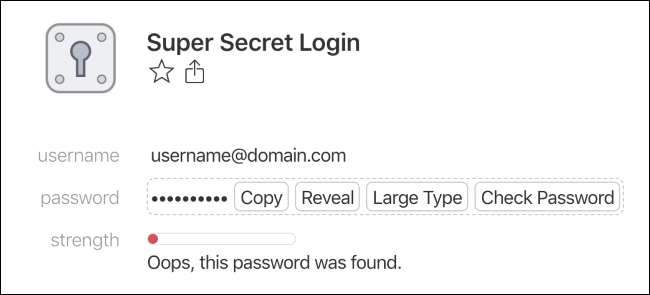
A legfontosabb, amit tehet, hogy ne használja fel újra a jelszavakat, legalábbis a fontos webhelyek esetében. E-mailjeinek, online banki szolgáltatásainak, vásárlásának, közösségi médiának, üzleti és egyéb kritikus fiókok mindegyikének saját egyedi jelszavával kell rendelkeznie, ezért az egyik webhely szivárgása nem veszélyeztet más fiókokat. A jelszókezelők segítenek az erős egyedi jelszavak lehetővé tételében, biztosítva, hogy ne kelljen száz külön jelszóra emlékeznie.
Kép jóváírása: Nicescene /Shutterstock.com.







